Ελληνικα – Konig Electronic Outdoor IP camera remote video surveillance User Manual
Page 143
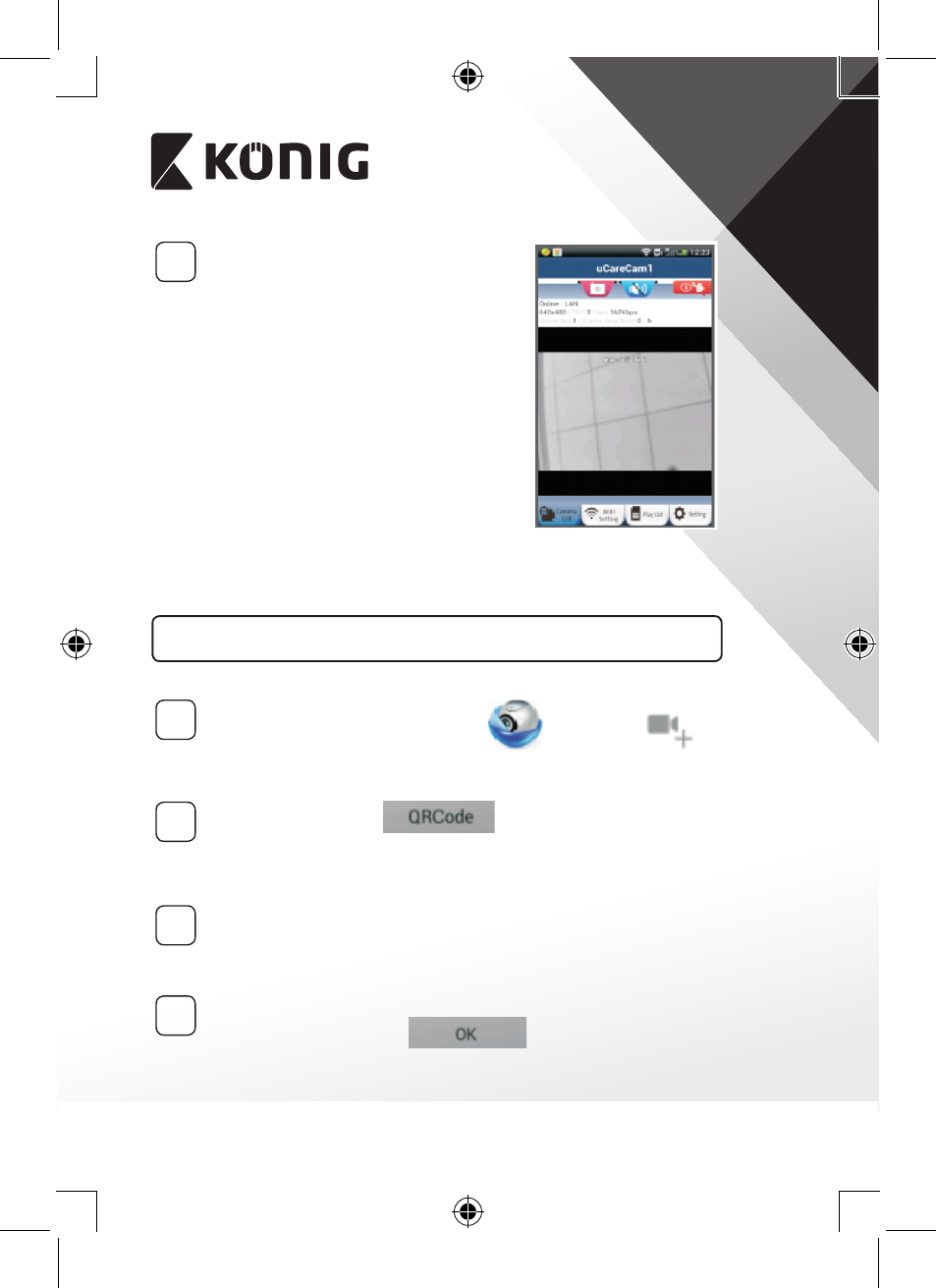
ΕΛΛΗΝΙΚΑ
143
3
Αναζήτηση Wi‑Fi ρούτερ
Το LED κατάστασης θα αναβοσβήνει με
πράσινο χρώμα μέχρι να εντοπιστεί το
Wi-Fi ρούτερ (έως και 5 λεπτά).
Αφού εντοπιστεί το ρούτερ, το LED
κατάστασης θα γίνει πορτοκαλί.
Αν η κάμερα IP δεν μπορεί να
συνδεθεί με το Wi-Fi ρούτερ, ελέγξτε
την κατάσταση του Wi-Fi ρούτερ ή
επαναλάβετε την εγκατάσταση.
Από την εφαρμογή, επιλέξτε το όνομα
κάμερας που εμφανίζεται στη Λίστα
κάμερας και θα ανοίξει το παράθυρο
προβολής (βλ. “Εικόνα 15”).
Εικόνα 15
Προσθήκη μιας ήδη εγκατεστημένης κάμερας IP στην εφαρμογή
ANDROID (για Apple μεταβείτε σε: Βήμα 5)
1
Ανοίξτε την εφαρμογή «uCare Cam»
και επιλέξτε:
στην οθόνη Παραθύρου λίστας κάμερας (βλέπε “Εικόνα 16”) για να
προσθέσετε μια κάμερα IP.
2
Επιλέξτε την καρτέλα:
Η συσκευή σας θα μεταβεί σε λειτουργία κωδικού QR.
Σημείωση: η συσκευή σας θα πρέπει να διαθέτει εγκατεστημένο
σαρωτή κωδικών QR.
3
Εντοπίστε τον κωδικό QR στο πίσω μέρος της κάμερας IP και
σαρώστε τον κωδικό QR. Μετά τη σάρωση του κωδικού QR, ο
κωδικός UID (μοναδικός αναγνωριστικός κωδικός) εμφανίζεται
στην οθόνη της συσκευής σας (βλ. “Εικόνα 17”).
4
Πληκτρολογήστε ένα όνομα κάμερας και έναν κωδικό πρόσβασης
και επιλέξτε την καρτέλα:
(βλέπε “Εικόνα 17”).
Η νέα κάμερα θα προστεθεί στη λίστα (βλ. “Εικόνα 18”).
